当我们开了非常多程序的时候,会经常造成电脑死机,速度慢的情况,这个时候就需要我们使用win7一键结束进程的方法来解决问题了。windows7之家小编告诉大家,win7一键结束进程方法非常好用,强烈推荐网友们都能使用学会win7一键结束进程方法。
操作步骤
1、在桌面空白处右击选择“新建”、“快捷方式”,然后输入以下内容: Taskkill /F /FI "imagename ne explorer.exe" /FI "imagename ne dwm.exe"
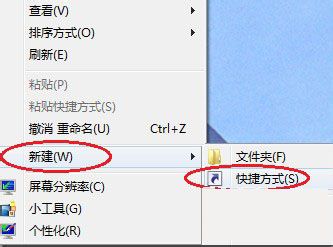
win7一键结束进程图一
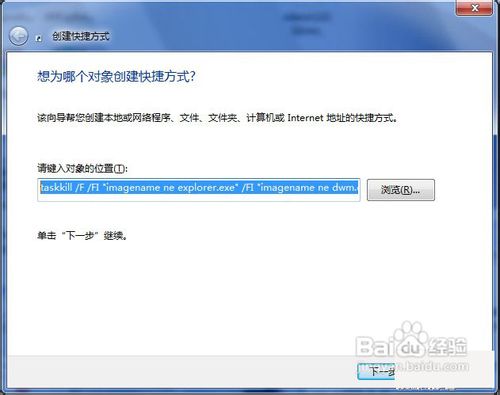
win7一键结束进程图二
2、为该快捷方式取个好听的名字即可。点击这个快捷方式,发现是不是所有运行的程序都关闭了?而且速度还很快哦。

win7一键结束进程图三
补充说明
1、 你可以为该快捷方式设置一个好看的图标、一个方便的快捷键。如图4。如果是win7旗舰版,为了更方便,你还可以将它拖到任务栏哦。如图5。

win7一键结束进程图四

win7一键结束进程图五
2、taskkill是用来杀掉进程的内置命令,/F参数表示强制杀掉进程,/FI表示筛选,ImageName ne explorer.exe表示不杀explorer.exe进程,更多帮助请输入tasklist /?查看。(win764位旗舰版系统是非常好用的系统,推荐网友们去下载使用)
以上的全部内容就是windows7之家小编为网友们带来的win7一键结束进程方法,这么简单好用的win7一键结束进程方法网友们都学会了吧,使用win7一键结束进程方法可以快速的帮我们关闭所有的程序,保证我们电脑快速稳定的工作。教程就到这里,我们下次再见。